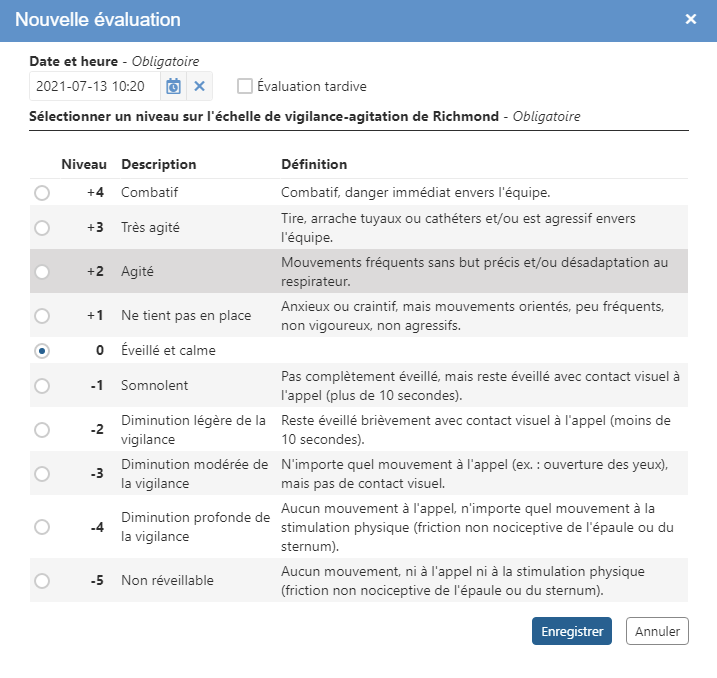| Astuce |
|---|
Mise à jour : Kepler 20Lotus 21.21.00 |
Sur cette page
Pages reliées | Tutoriel |
|---|
Mise en contexte
L'échelle de vigilance-agitation de Richmond (RASS) permet d'évaluer le niveau de vigilance et d'agitation d’un usager. Elle présente des cotes positives (entre +1 et +4), pour évaluer le niveau d'agitation, et des cotes négatives (entre -1 et -5), pour évaluer le niveau de conscience d'un usager. Ces cotes gravitent autour du niveau 0, qui représente un usager dont le comportement et le niveau de conscience sont normaux, soit éveillé et calme.
...
Tableau des évaluations réalisées à l’aide de l'échelle de vigilance-agitation de Richmond
...
Description | Commentaires | |
|---|---|---|
| 1 | Ajouter une évaluation | Ouvre une fenêtre qui permet d’ajouter une évaluation et de saisir les résultats obtenus à l’aide de l'échelle de vigilance-agitation de Richmond. |
| 2 | Heure | Affiche l'heure de l'évaluation. Les évaluations sont présentées par date et par heure, de la plus récente à la plus ancienne. |
| 3 | Niveau | Affiche le niveau de vigilance ou d’agitation de l’usager selon l'échelle de vigilance-agitation de Richmond. |
| 4 | Description | Affiche une courte description du niveau de vigilance ou d'agitation observé. |
| 5 |
| Infobulle qui présente une description détaillée des différents niveaux de l'échelle de vigilance-agitation de Richmond. |
| 6 | Indique qu’il s’agit d’une évaluation tardive. |
Ajouter une évaluation
Pour documenter les résultats d'une évaluation neurologique à l’aide de l'échelle de vigilance-agitation de Richmond :
Sous l’onglet Vigilance-agitation (Richmond), cliquer sur le bouton Ajouter une évaluation.
La fenêtre Nouvelle évaluation s’affiche.Préciser la date et l’heure de l'évaluation. Par défaut, la date et l'heure courantes sont affichées.
 Info : Il est impossible de saisir la date et l'heure sans utiliser le calendrier ou d'effectuer une saisie pour une évaluation future.
Info : Il est impossible de saisir la date et l'heure sans utiliser le calendrier ou d'effectuer une saisie pour une évaluation future.Cocher la case Évaluation tardive, s’il y a lieu.
 Info : Les règles concernant les évaluations tardives sont propres à chaque établissement.
Info : Les règles concernant les évaluations tardives sont propres à chaque établissement.Indiquer le niveau d’agitation ou de vigilance de l’usager en sélectionnant le bouton radio correspondant à l'état de l’usager.
 Info : Les niveaux positifs (+4,+3,+2,+1) reflètent le niveau d’agitation de l’usager, alors que les niveaux négatifs (-1,-2,-3,-4,-5) sont liés au niveau de vigilance de l’usager. Chaque niveau correspond à une représentation unique du comportement de l'usager.
Info : Les niveaux positifs (+4,+3,+2,+1) reflètent le niveau d’agitation de l’usager, alors que les niveaux négatifs (-1,-2,-3,-4,-5) sont liés au niveau de vigilance de l’usager. Chaque niveau correspond à une représentation unique du comportement de l'usager. Une fois l'évaluation effectuée, cliquer sur Enregistrer. Au besoin, cliquer sur Annuler pour annuler la saisie effectuée.
 Info : La saisie d’une date, d’une heure et d’un niveau d'agitation ou de vigilance est obligatoire pour pouvoir enregistrer l'évaluation.
Info : La saisie d’une date, d’une heure et d’un niveau d'agitation ou de vigilance est obligatoire pour pouvoir enregistrer l'évaluation. Remarque : Une fenêtre d’avertissement s’affiche lorsque l’utilisateur clique sur Annuler. Il est alors possible d’enregistrer les modifications saisies, de ne pas les enregistrer et de retourner à la page d’accueil de l'évaluation ou d’annuler cette action pour revenir à la fenêtre de saisie.
Remarque : Une fenêtre d’avertissement s’affiche lorsque l’utilisateur clique sur Annuler. Il est alors possible d’enregistrer les modifications saisies, de ne pas les enregistrer et de retourner à la page d’accueil de l'évaluation ou d’annuler cette action pour revenir à la fenêtre de saisie.
...
Modifier une évaluation
Cliquer sur l’icône du crayon
 qui figure sur la ligne de l'évaluation à modifier.
qui figure sur la ligne de l'évaluation à modifier.Dans la fenêtre Modification de l'évaluation, apporter la correction désirée.
Cliquer sur Enregistrer.
![]() Avertissement : Seul l’utilisateur ayant saisi l’évaluation est autorisé à la modifier.
Avertissement : Seul l’utilisateur ayant saisi l’évaluation est autorisé à la modifier.
...
Supprimer une évaluation
Cliquer sur l’icône de la corbeille
 qui figure sur la ligne de l'évaluation à supprimer.
qui figure sur la ligne de l'évaluation à supprimer.Dans la fenêtre d’avertissement, sélectionner la raison de la suppression parmi celles proposées dans la liste déroulante ou saisir manuellement la raison après avoir sélectionné Autre.
Cliquer sur Supprimer.
...